
엑셀 텍스트 나누기 기능은?
한 셀의 내용을 여러 셀의 텍스트로 나눕니다.
엑셀 left, mid, right 함수로 필요 문자열을 가져오는 방법도 있습니다.
텍스트 나누기 기능을 예제를 통해 알아보겠습니다.
<1> 텍스트 일정한 너비 나누기
1. [데이터 - 텍스트 나누기]를 클릭 합니다.

2. 텍스트 마법사 - 3단계 중 1단계 창이 뜹니다.
실무에서 가장 많이 쓰는 "너비가 일정함" 먼저 보겠습니다.

3. 주황색 박스 설명과 같이 텍스트 나누기를 하고싶은 곳에 마우스로 클릭하면 선이 생깁니다.
삭제하려면 선을 두번 클릭해주시고, 이동하려면 선을 드래그해서 옮기면 됩니다.
데이터 미리보기에서 어떻게 나누어졌는지 확인 가능합니다.

4. 열 데이터 서식에서 셀의 텍스트에 대해 선택할 수 있는데, 보통 "일반"을 가장 많이 씁니다.

5. 위에 미리보기에서 구분선을 선택한대로 결과값이 나왔습니다.
여러셀의 텍스트 나누기를 원하면 다 선택한후 텍스트 나누기를 클릭하면 됩니다.

<2> 텍스트 쉼표로 일정하게 나누기
1. [데이터 - 텍스트 나누기]를 클릭 합니다.
"구분 기호로 분리됨"을 선택해보겠습니다.


2. 쉼표로 표시된곳을 텍스트 나누겠습니다.
▲ 쉼표 선택 전 데이터 미리보기를 통해 문자열을 확인합니다.
▼ 쉼표 클릭 후 텍스트가 구분선으로 표시된걸 볼 수 있습니다.

▼ 미리보기 그대로 표시되었습니다.
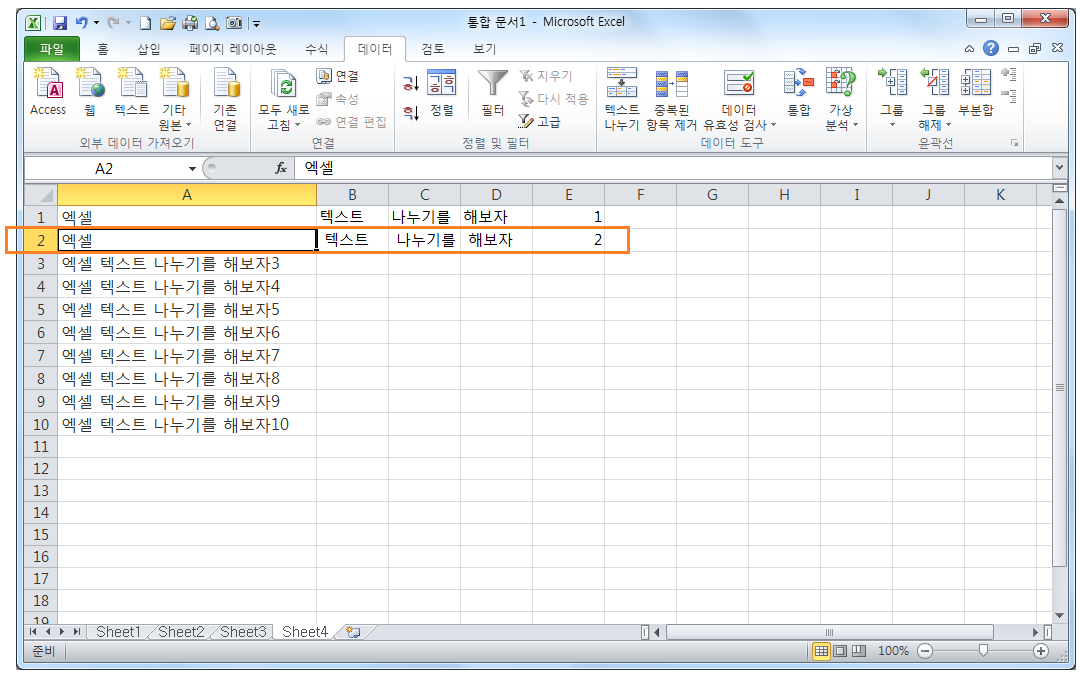
|
오늘의 한줄 포인트! 텍스트 나누기 기능을 이용해 많은 문자열을 나눌 수 있습니다. |
이 글이 도움이 되었다면 공감(♥)을 꾸욱 눌러주세요.
'OA 정복 > 엑셀 모든것 tip' 카테고리의 다른 글
| 엑셀 조건부 서식 데이터 막대 표현 설정,해제/예제 (0) | 2020.04.05 |
|---|---|
| 엑셀 날짜 및 시간함수 모음 (0) | 2020.04.02 |
| PDF 엑셀 변환 하는 방법 (PPT, JPG, 워드 - PDF 변환) (0) | 2020.04.01 |
| 엑셀 concatenate 함수 - 텍스트 합치기 (0) | 2020.03.31 |
| 엑셀 left, mid, right 함수 예제 - 몇번째 문자열 가져오고 싶을때 (0) | 2020.03.30 |
| 엑셀 row 함수 사용법/예제-자동으로 순서 입력 함수 (0) | 2020.03.26 |
| 엑셀 if 함수 기본개념, and or 포함 중첩 사용법/예제 (0) | 2020.03.25 |
| 엑셀 음수 색 표시 방법 셀서식 사용자지정 (0) | 2020.03.24 |




댓글